Je to veľmi frustrujúce, keď chcete hrať hru Borderlands 3, ale jednoducho sa nespustí! Mnoho hráčov má rovnaký problém. Ale nebojte sa, s riešením nižšie to napravíte celkom ľahko ...
Vyskúšajte tieto opravy
Nespustenie hry Borderlands 3 sa deje z rôznych dôvodov. Môže ísť o konflikt softvéru, chýbajúci alebo zastaraný ovládač alebo poškodený herný súbor. Bez ohľadu na to, čo je príčinou, môžete vyskúšať tieto riešenia uvedené nižšie, aby vaša hra Borderlands 3 opäť fungovala.
Tu je zoznam všetkých možných opráv, ktoré pomohli mnohým používateľom. Možno nebudete musieť vyskúšať všetky; jednoducho sa prepracujte v zozname, kým nenájdete ten, ktorý vám vyhovuje.
- Aktualizujte spúšťač epických hier
- Overte integritu herných súborov
- Spustiť ako správca
- Skontrolujte dostupnosť aktualizácií systému Windows
- Aktualizujte ovládače zariadení
- Vracia sa späť k DX11
- Dočasne vypnite antivírusový softvér
- Nainštalujte si najnovšiu opravu
- Vykonajte čisté zavedenie
- Spustite kontrolu systémových súborov
- Preinštalujte hru
Skôr ako začnete
Ak máte problémy so spustením hry, overte si, či je počítačová zostava skutočne schopná hru spustiť.
Oficiálne minimálne požiadavky hry sú:
| THE | Windows 7/8/10 (najnovšia aktualizácia Service Pack) |
| procesor | AMD FX-8350 (Intel i5-3570) |
| Pamäť | 6 GB RAM |
| Grafická karta | AMD Radeon ™ HD 7970 (NVIDIA GeForce GTX 680 2 GB) |
| HDD | 75 GB |
Ak váš počítač spĺňa tieto požiadavky, ale stále sa nepodarilo spustiť, môžete problém vyriešiť pomocou nasledujúcich metód.
Oprava 1: Aktualizácia aplikácie Epic Games Launcher
Mnoho hráčov v hre Borderlands 3 v skutočnosti považuje opravu za jednoduchú aktualizáciu spúšťača Epic Games Launcher. Ak je potrebné nainštalovať aktualizácie, launcher by ich mal automaticky zistiť.
Inštalácia aktualizácie sa však niekedy nepodarí. The Reštartujte a aktualizujte tlačidlo pod nastavenie je teraz preč, ale Epické hry môžete niekoľkokrát reštartovať, aby ste zistili, či to kúzelne funguje.
Oprava 2: Overte integritu herných súborov
Najskôr je vždy rozumné a ľahké skontrolovať svoje herné súbory. Poškodené herné súbory môžu zabrániť úspešnému spusteniu hry Borderlands 3. Ak chcete zistiť, či to nie je váš problém, musíte overiť súbory s hrami.
1) v Epický spúšťač hier , prejdite do svojho Knižnica . Kliknite na ikonu ikona ozubeného kolieska v pravom dolnom rohu Pohraničie 3 .

2) Kliknite Overiť a počkajte na dokončenie overenia.
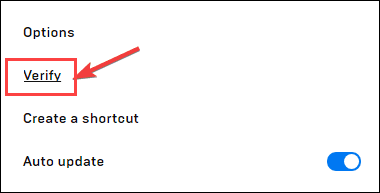
Po overení súborov hry znova spustite hru Borderlands 3, aby ste zistili, či je opravená. Ak áno, tak gratulujeme! Ak nie, nebojte sa, môžete vyskúšať niekoľko opráv.
Oprava 3: Spustiť ako správca
Hra Borderlands 3 niekedy nemusí byť schopná získať prístup k určitým súborom s hrami vo vašom počítači v normálnom režime používateľa, čo by mohlo byť príčinou problému so spustením. Ak to chcete opraviť, môžete to skúsiť spustiť ako správca.
1) Kliknite pravým tlačidlom myši na ikonu Spúšťač epických hier ikonu na ploche a vyberte Vlastnosti .
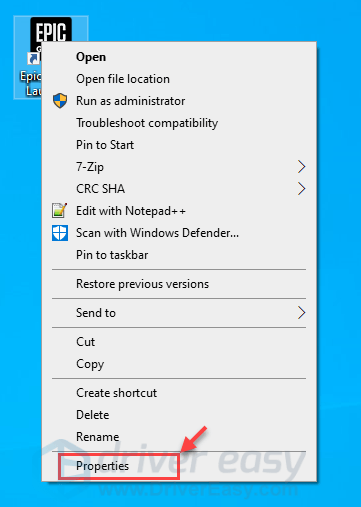
2) Kliknite na ikonu Kompatibilita kartu a začiarknite políčko Spustite tento program ako správca box. Potom kliknite Podať žiadosť a Ok .
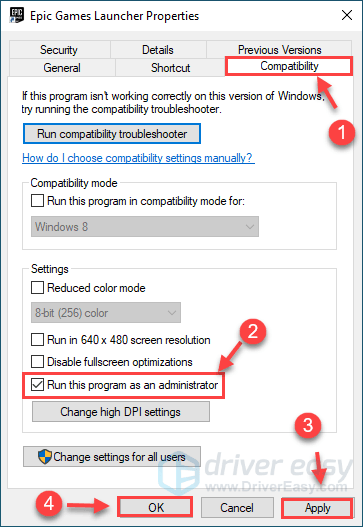
3) Prejdite do adresára, do ktorého ste nainštalovali Borderlands 3, a spustite ako správcu aj súbor .exe.
4) Znova spustite Pohraničie 3 zo spúšťača Epic Games na otestovanie problému.
Ak problém stále pretrváva, pokračujte v oprave nižšie.
Oprava 4: Skontrolujte aktualizácie systému Windows
Z dôvodu zabezpečenia kompatibility môžete kedykoľvek skontrolovať, či máte najnovšie aktualizácie. Ak je váš počítač spustený v systéme Windows 10, je potrebné vykonať aktualizáciu Windows Update.
1) Typ aktualizácie do vyhľadávacieho poľa a potom vyberte Skontroluj aktualizácie .
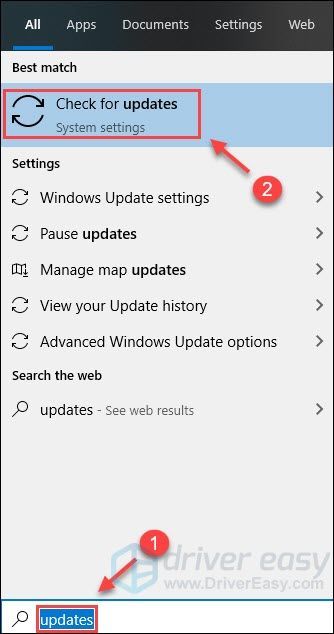
2) Ak sú k dispozícii aktualizácie, môžete kliknúť Stiahnuť ▼ , potom dokončite inštaláciu podľa pokynov na obrazovke.
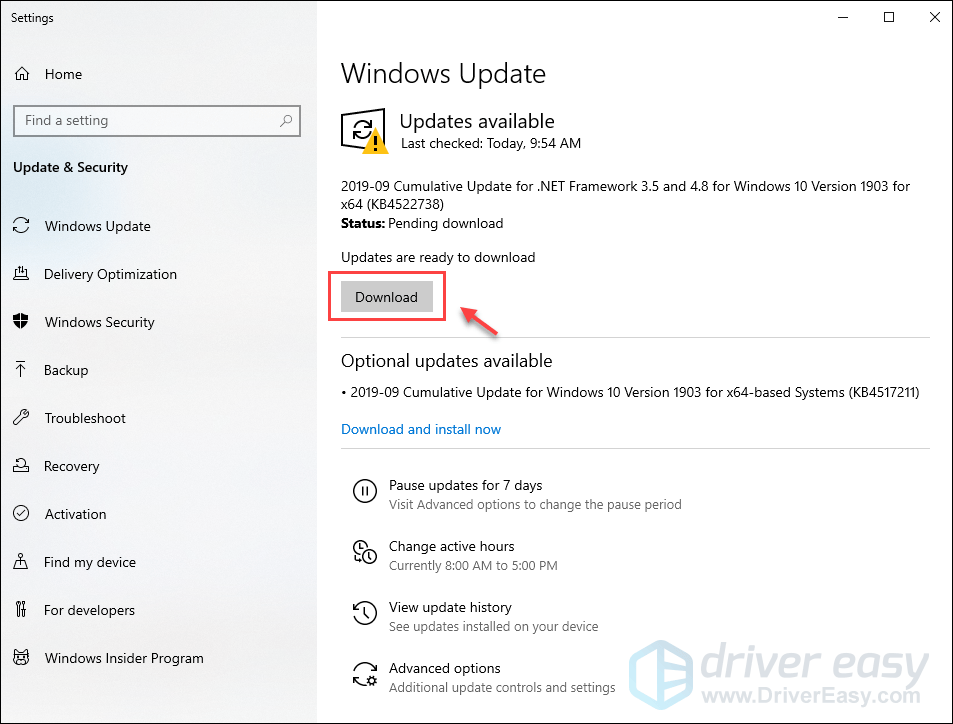
Alebo ak sa hovorí Ste v obraze , stačí kliknúť Skontroluj aktualizácie . Windows začne vyhľadávať dostupné aktualizácie a automaticky tieto aktualizácie stiahne a nainštaluje, ak nejaké existujú.
Po aktualizácii systému vykonajte úplné vypnutie a reštartujte počítač. Potom skontrolujte, či je problém vyriešený.
Oprava 5: Aktualizácia ovládačov zariadení
Spustenie programu Borderlands 3 sa niekedy môže zlyhať z dôvodu poškodeného alebo zastaraného ovládača, najmä ovládača grafickej karty. V takom prípade pravdepodobne narazíte na zrážku Borderlands 3. Aktualizácia grafického ovládača na najnovšiu verziu môže spôsobiť, že bude vaša hra plynulejšia a zabráni sa ďalším možným problémom alebo chybám.
Najaktuálnejšie ovládače si môžete stiahnuť online a nainštalovať ich ručne alebo jednoducho urob to automaticky s Driver easy .
Driver Easy automaticky rozpozná váš systém a nájde preň správne ovládače. Nemusíte presne vedieť, v akom systéme je váš počítač spustený, nemusíte riskovať stiahnutie a inštaláciu nesprávneho ovládača a nemusíte sa báť, že pri inštalácii urobíte chybu.
Ovládače môžete aktualizovať automaticky pomocou verzie Driver Easy ZDARMA alebo Pro. Ale s verziou Pro to trvá iba 2 kliknutia (a získate úplnú podporu a 30-dňovú záruku vrátenia peňazí):
1) Stiahnuť ▼ a nainštalujte Driver Easy.
2) Spustite Driver Driver a kliknite na Skenovanie teraz . Driver Easy potom prehľadá váš počítač a zistí akékoľvek problémové ovládače.
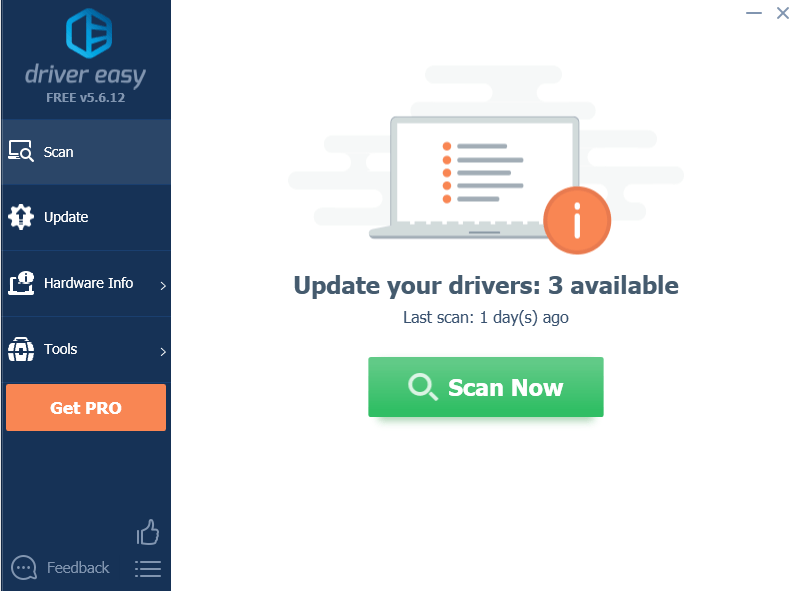
3) Kliknite Aktualizovať všetko automaticky stiahnuť a nainštalovať správnu verziu všetkých ovládačov, ktoré vo vašom systéme chýbajú alebo sú zastarané (vyžaduje sa Pro verzia - výzva na aktualizáciu sa zobrazí po kliknutí na položku Aktualizovať všetko).
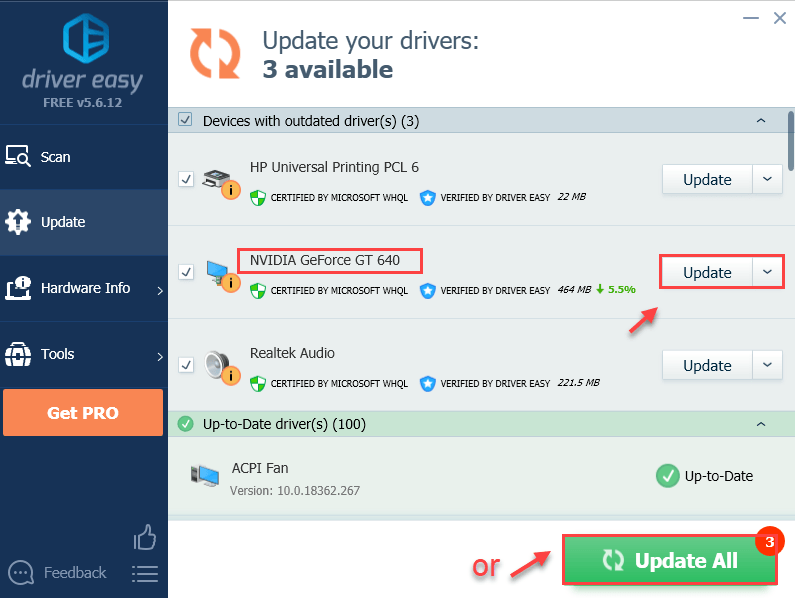 Poznámka: Ak chcete, môžete to urobiť zadarmo, ale je to čiastočne manuálne.
Poznámka: Ak chcete, môžete to urobiť zadarmo, ale je to čiastočne manuálne.4) Reštartujte počítač a skúste spustiť hru v aplikácii Epic Games Launcher, aby ste zistili, či funguje.
Oprava 6: Návrat späť na DX11
Ak sa pokúsite povoliť DX12 na Borderlands 3 a navždy sa zaseknete v načítaní, môžete sa pokúsiť nastaviť späť na DX11 a bude to fungovať znova.
1) V počítači prejdite na
% USERPROFILE% Documents My Games Borderlands 3 Saved Config WindowsNoEditor
2) Vo WindowsNoEditor kliknite pravým tlačidlom myši na súbor s názvom GameUserSettings . toto a vyberte Upravujte pomocou poznámkového bloku .
3) V programe Poznámkový blok posuňte zobrazenie úplne nadol a vyhľadajte riadok, na ktorom je napísané PreferredGraphicsAPI a zmeniť DX12 do DX11 , potom súbor uložte.
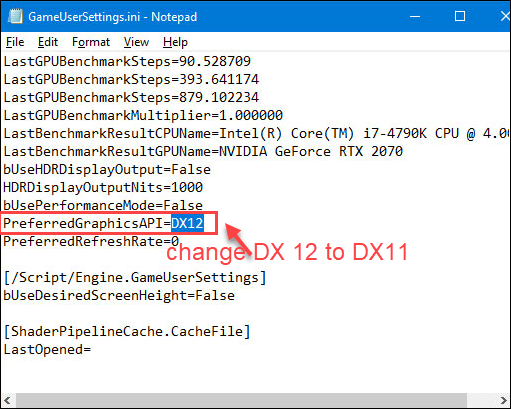
4) Reštartujte počítač a reštartujte program Borderlands 3, aby ste problém otestovali.
Podpora DX12 API je pre hru stále v beta fáze, takže problém bude pravdepodobne čoskoro opravený aktualizáciou, je však na Gearbox Software, aby aktualizáciu doručil včas. Pozoruhodné je, že hráči, ktorí sa rozhodli hrať hru v režime DX11, sú pripravení, pretože v režime DX11 fungujú úplne dobre.Oprava 7: Dočasne vypnite antivírusový softvér
Spustenie hry Borderlands 3 nie je niekedy spôsobené antivírusovou aplikáciou tretej strany. Ak chcete zistiť, či vám to nerobí problém, dočasne deaktivujte antivírusový program a skontrolujte, či problém pretrváva.
Pretože program Borderlands 3 za behu spotrebúva veľa pamäte a procesora, mnoho antivírusových aplikácií tretích strán to môže považovať za potenciálnu hrozbu a program Borderlands 3 sa nemusí spustiť podľa očakávaní.
Ak je to príčina vášho problému, môžete vyskúšať pridanie Borderlands 3 ako výnimky do vašej antivírusovej aplikácie tretej strany . (Ak neviete, ako na to, ďalšie pokyny nájdete v dokumentácii k antivírusovému programu.)
Buďte zvlášť opatrní pri tom, aké stránky navštevujete, aké e-mailové adresy otvárate a aké súbory si sťahujete, keď je vypnutý antivírus.Oprava 8: Nainštalujte si najnovšiu opravu hry
Softvér Gearbox neustále vydáva herné opravy, aby opravil chyby a zlepšil herný výkon. Je možné, že nová oprava bude schopná opraviť Borderlands 3, ktorý nespustí problém.
Ak je k dispozícii nová oprava, stačí ju stiahnuť a nainštalovať a skontrolovať, či sa tým problém vyrieši; Ak nie sú k dispozícii žiadne opravy alebo problém pretrváva aj po nainštalovaní najnovšej opravy, vyskúšajte nasledujúcu opravu nižšie.
Oprava 9: Vykonajte čisté zavedenie
Ak sa program Borderlands 3 stále nedá spustiť, môže to byť spôsobené iným softvérom v počítači. Možno budete potrebovať čisté zavedenie, aby ste zistili problémový softvér. Postup je nasledovný:
1) Stlačte Windows kľúč + R zároveň otvoriť Bež box. Typ msconfig a udrieť Zadajte .
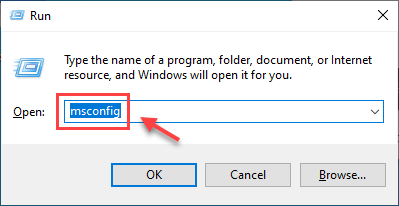
2) Kliknite na ikonu Služby kartu a začiarknite políčko Skryť všetky služby spoločnosti Microsoft kliknite na ikonu Zakázať všetky .
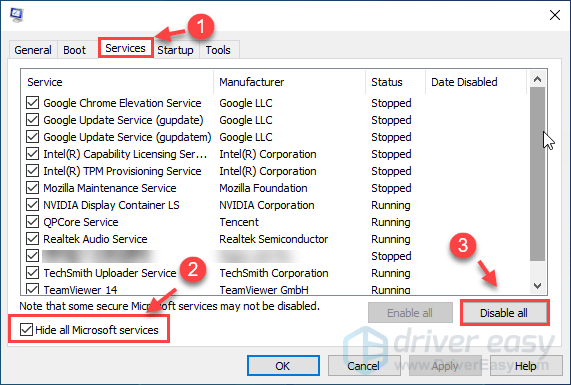
3) Vyberte ikonu Začiatok kartu a kliknite na Otvorte Správcu úloh .
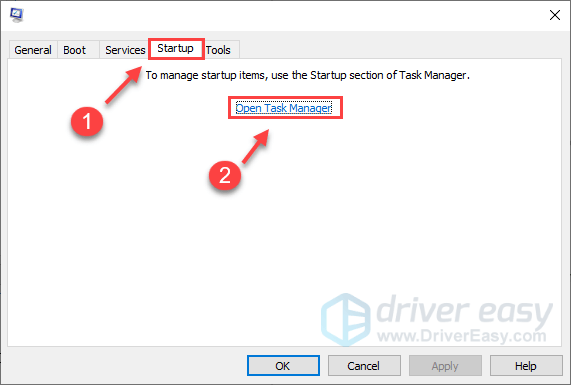
4) Pod Začiatok kartu, vyberte každý položku pri spustení a potom kliknite na Zakázať .
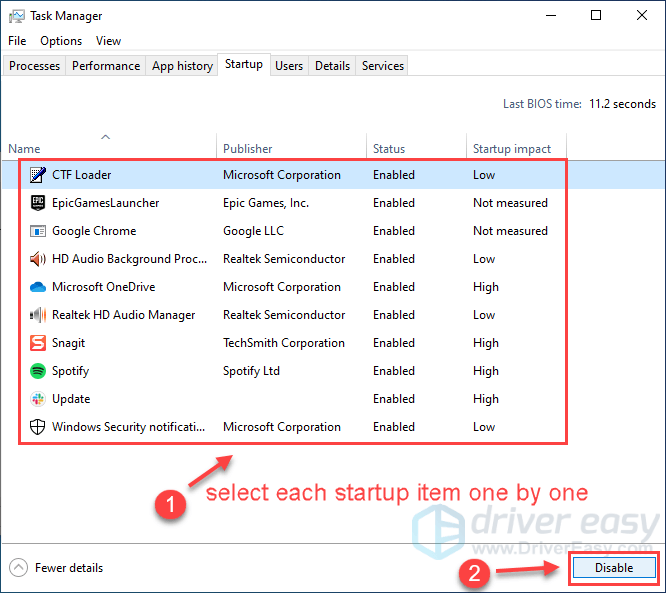
5) Kliknite Podať žiadosť > Ok .
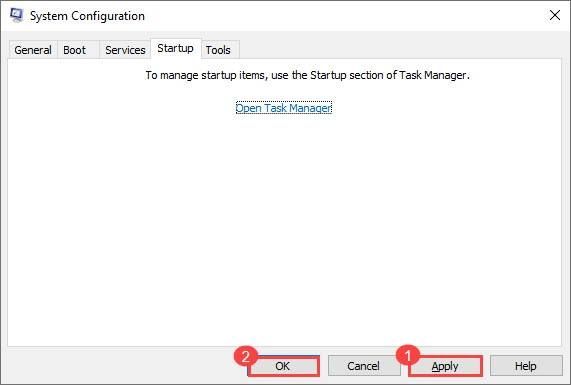
6) Reštartujte počítač a spustite hru Borderland 3, aby ste zistili, či sa hra môže spustiť normálne.
Ak áno, gratulujeme! Budete však musieť zistiť problematický softvér. Postup je nasledovný:
1. Otvorte Konfigurácia systému ešte raz.
2. Povoľte služby a aplikácie, ktoré ste predtým deaktivovali jeden za druhým kým nenájdete problémovú.
Len čo nájdete problémový softvér, musíte ho odinštalovať, aby ste sa v budúcnosti nestretli s rovnakým problémom.
Oprava 10: Spustiť kontrolu systémových súborov
Chýbajúce alebo poškodené systémové súbory môžu viesť k tomu, že sa Borderlands nespustí. Ak chcete tento problém vyriešiť, môžete použiť kontrola systémových súborov nástroj Windows na kontrolu prípadného poškodenia súborov a tým ich opravu.
1) Na klávesnici stlačte kláves Kláves s logom Windows a R súčasne otvoríte dialógové okno Spustiť. Typ cmd a stlačte Ctrl + Shift + Enter spustiť príkazový riadok ako správca.
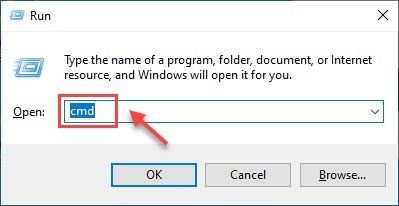
2) Kliknite Áno keď sa zobrazí výzva na povolenie.
3) V okne Príkazový riadok zadajte nasledujúci príkaz ( Poznámka že medzi nimi existuje priestor sfc a / ) a stlačte Zadajte .
sfc / scannow
4) Počkajte na dokončenie skenovania systému. Systém Windows sa počas procesu pokúsi opraviť poškodené a chýbajúce súbory.
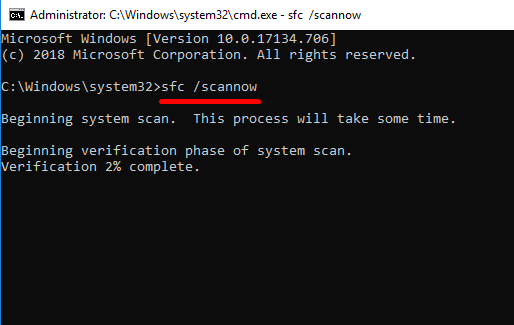
5) Po dokončení overenia môžete dostať nasledujúce správy:
- Program Windows Resource Protection nezistil žiadne porušenie integrity .
Znamená to, že nemáte žiadne chýbajúce alebo poškodené systémové súbory. Ak chcete vyriešiť svoj problém, môžete pokračovať v ďalšej oprave. - Program Windows Resource Protection našiel poškodené súbory a úspešne ich opravil
Môžete vykonať reštart a pokúsiť sa znova spustiť hru Borderland 3, aby ste zistili, či je opravená.
Oprava 11: Preinštalujte hru
Ak vám žiadna z vyššie uvedených opráv nefunguje, možno budete musieť tento problém vyriešiť opätovným nainštalovaním hry.
1) Na klávesnici stlačte kláves Kľúč s logom Windows a R zároveň vyvolať Bež box.
2) Typ appwiz.cpl a stlačte Zadajte .
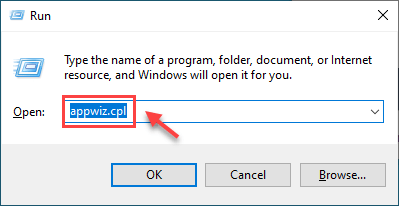
3) Kliknite pravým tlačidlom myši Pohraničie 3 a potom kliknite na ikonu Odinštalovať .
Normálne môže Borderlands 3 po opätovnej inštalácii fungovať správne. Ak to stále nefunguje, môžete odinštalovať aj Epic Games.
Dúfame, že to pomôže vyriešiť váš problém. Ak máte akékoľvek otázky, môžete nám zanechať komentár nižšie.




![[Vyriešené] dxgkrnl.sys Modrá obrazovka smrti v systéme Windows](https://letmeknow.ch/img/knowledge-base/09/dxgkrnl-sys-blue-screen-death-windows.jpg)

